Vue 中对ElementUI的Dialog组件封装
- 子组件的写法
<el-dialog
title="提示"
:visible.sync="visible"
:close-on-click-modal="false"
@close="QualityDialogClose"
>
<span slot="footer" class="dialog-footer">
<el-button @click="QualityDialogClose">取 消</el-button>
<el-button type="primary" @click="QualityDialogClose">确 定</el-button>
</span>
</el-dialog>
<script>
export default {
name: "QualityDialog",
components: {},
props: {
QualityDialogFlag: {
default: false
},
},
data() {
return {
visible: false
};
},
created() {},
mounted() {},
methods: {
QualityDialogClose() {
this.$emit("update:QualityDialogFlag", false);
}
},
watch: {
QualityDialogFlag() {
this.visible = this.QualityDialogFlag;
},
}
};
</script>
- 父组件的写法
- 注意: 父组件在给子组件传值的时候必须使用
.sync, 不然会出现实时监控失败
<template>
<QualityDialog :QualityDialogFlag.sync="QualityDialogFlag"/>
<el-button type="primary" @click="QualityClick">打开Dialog</el-button>
</template>
<script>
export default {
components: {
QualityDialog: ()=> import("./QualityDialog")
}
props: {
QualityDialogFlag: {
default: false
},
},
data() {
return {
/** QualityDialog 组件需要的数据 */
QualityDialogFlag: false
/** QualityDialog 组件需要的数据 */
};
},
methods: {
QualityClick() {
this.QualityDialogFlag = true
}
}
};
</script>
.sync 修饰符说明
可以通过.sync修饰符来达到双向绑定的效果
@close="$emit('update: QualityDialogFlag' , false)"说明改变父组件的数据
- 不添加
.sync修饰符, 虽然在关闭弹框的时候修改了父组件的数据, 但是下次再次打开的时候就会失败, 原因是父组件没有监听到子组件的数据改变, 父子组件没有双向绑定
父组件
<QualityDialog :QualityDialogFlag="QualityDialogFlag" :QualityDialogData="QualityDialogData"/>
子组件
<el-dialog
title="提示"
:visible.sync="visible"
:close-on-click-modal="false"
@close="$emit('update: QualityDialogFlag' , false)"
>
</el-dialog>
data() {
return {
visible: this.QualityDialogFlag
};
},
watch: {
QualityDialogFlag() {
this.visible = this.QualityDialogFlag;
}
}
- 添加
.sync修饰符, 添加之后可以实现父子组件的双向绑定, 当子组件修改父组件转递的数据之后, 父组件可以获取子组件的数据
父组件
<QualityDialog :QualityDialogFlag.sync="QualityDialogFlag" :QualityDialogData="QualityDialogData"/>
子组件写法不变









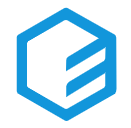
















 751
751

 被折叠的 条评论
为什么被折叠?
被折叠的 条评论
为什么被折叠?








